Het opmaken van documenten kan vaak een uitdaging zijn. Vooral zonder duidelijke structuur kan het chaos en rommel veroorzaken. Een goed doordacht roosterhelpt je om de elementen op je pagina harmonieus en netjes te rangschikken. In deze handleiding laat ik je zien hoe je in AffinityPublishereen effectiefbasislijnenrooster en een kolomrooster instelt, zodat je opmaak er professioneel uitziet en het werken ermee aanzienlijk vergemakkelijkt.
Belangrijkste bevindingen
- Het instellen van een rooster is essentieel voor een verzorgde opmaak.
- Gebruik even getallen voor het aantal kolommen om de leesbaarheid te bevorderen.
- Een basislijnenrooster zorgt ervoor dat de tekst gelijkmatig verdeeld is en goed te rangschikken valt.
Stap-voor-stap handleiding
Laten we eerst kijken hoe je het kolomrooster in je document instelt.
Om de hulplijnen te configureren, ga naar Weergave en kies Hulplijnen configureren. Hier vind je de dialoog waar je de kolomeinstellingen kunt aanpassen. Typ gewoon in het invoerveld voor kolomhulplijnen het aantal gewenste kolommen in. Ik raad je aan om met 12 kolommen te beginnen, aangezien dit een uitstekende basis voor je opmaak biedt.
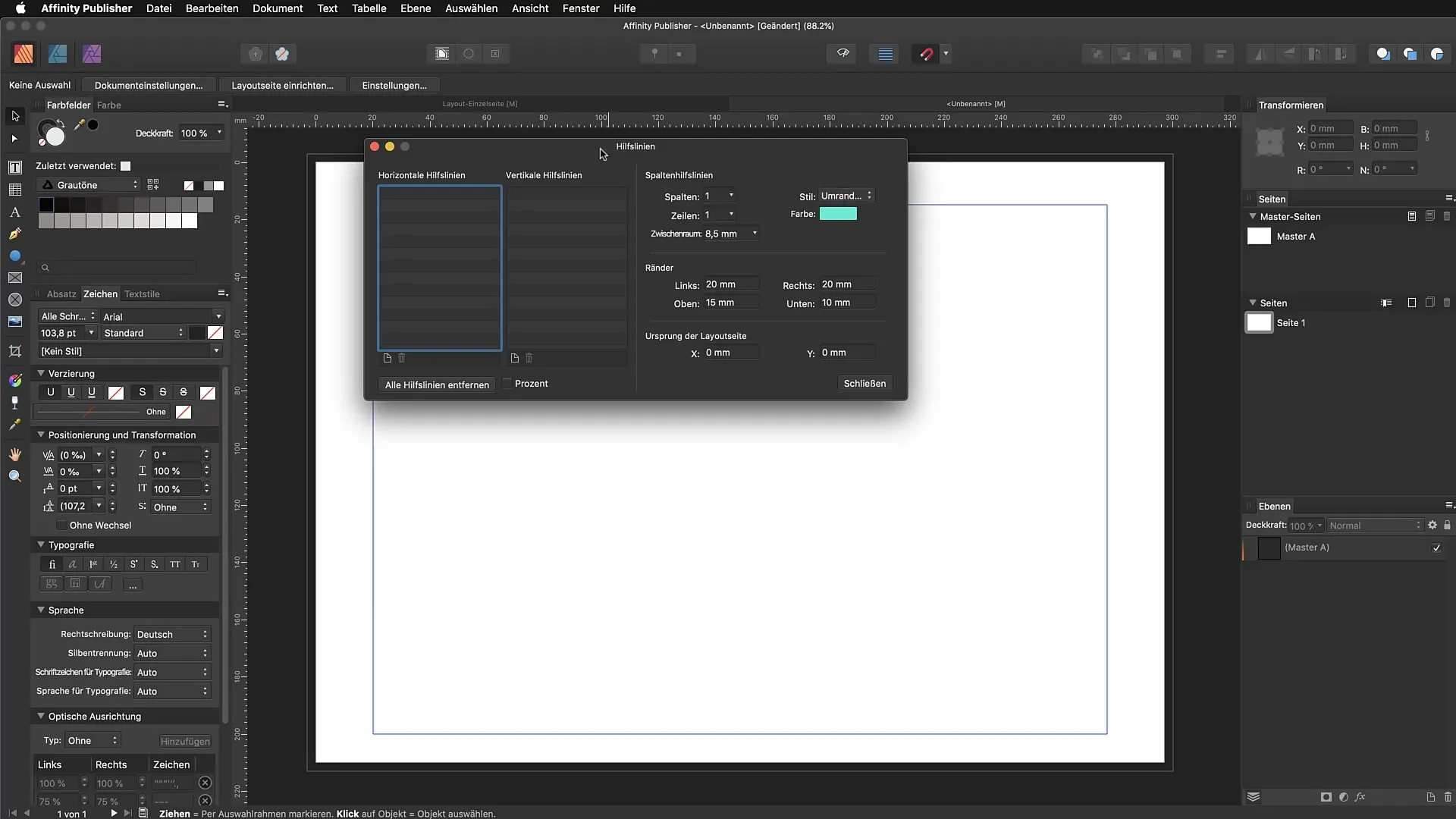
Vervolgens moet je de tussenruimte tussen de kolommen op 4 mm instellen. Deze instelling geeft je objecten genoeg “lucht” om te ademen en zorgt ervoor dat je opmaken professioneler aanvoelen.
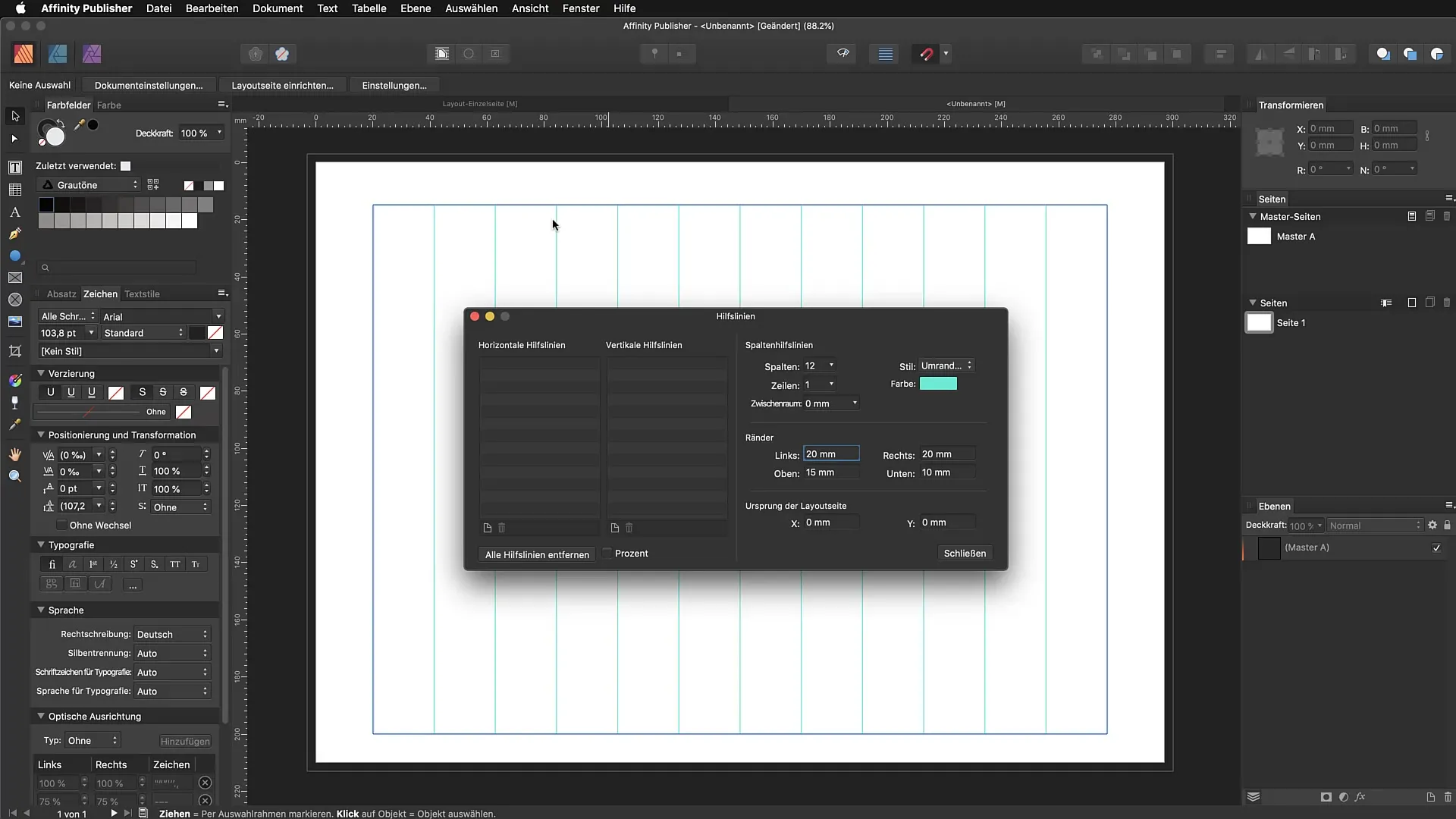
Nu heb je een rooster van 12 kolommen dat je helpt bij het plaatsen van teksten en afbeeldingen met een duidelijke oriëntering. Als je later merkt dat je meer kolommen nodig hebt, kun je op elk moment opnieuw in deze dialoog gaan en aanpassingen maken.
Hier kun je ook de kleur van de hulplijnen kiezen. Ik heb gekozen voor een opvallend cyan, omdat dat uit mijn ervaringen met Adobe InDesign komt en ik me daar het prettigst bij voel.
De kolommen die je nu hebt gemaakt, verwijzen altijd naar je tekstgebied. Alles wat buiten de randen ligt, wordt niet meegenomen. Dit is belangrijk om ervoor te zorgen dat alle elementen goed binnen de opmaak zijn geplaatst.
De volgende stap is het instellen van het basislijnenrooster. Ga weer naar Weergave en kies Basislijnen configureren. Je kunt ook de assistent voor basislijnen gebruiken om de instellingen eenvoudiger te maken. Vink het vakje voor het basislijnenrooster aan.
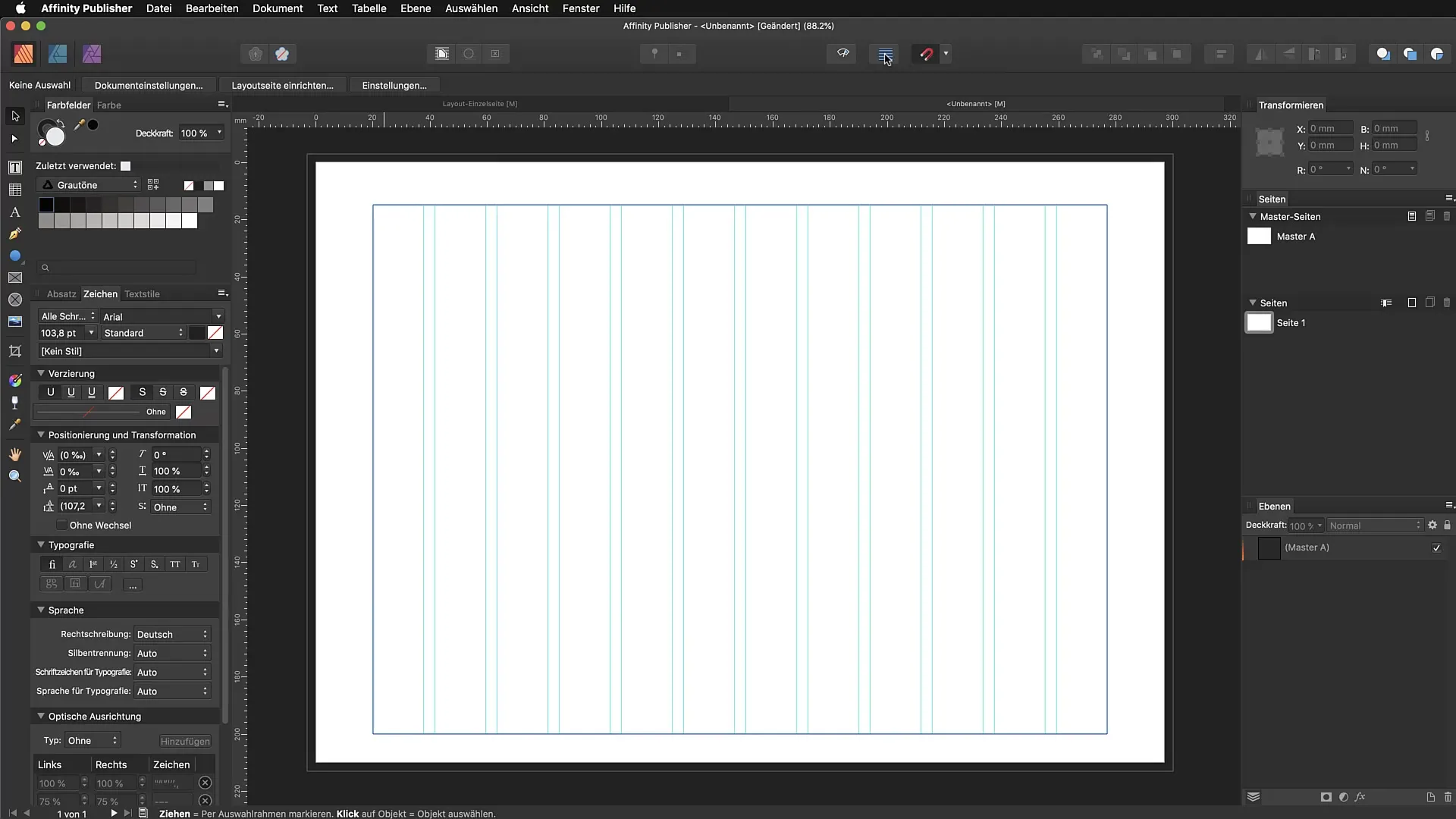
Nadat je het basislijnenrooster hebt geactiveerd, moet je de startpositie definiëren. In de dialoog kun je aangeven waar het rooster moet beginnen. Als je bijvoorbeeld 20 mm vanaf de bovenzijde van de pagina wilt beginnen, typ je dit gewoon in. Het voordeel hiervan is dat je precies kunt aangeven waar je rooster moet beginnen, wat je meer precisie geeft bij het opmaken.
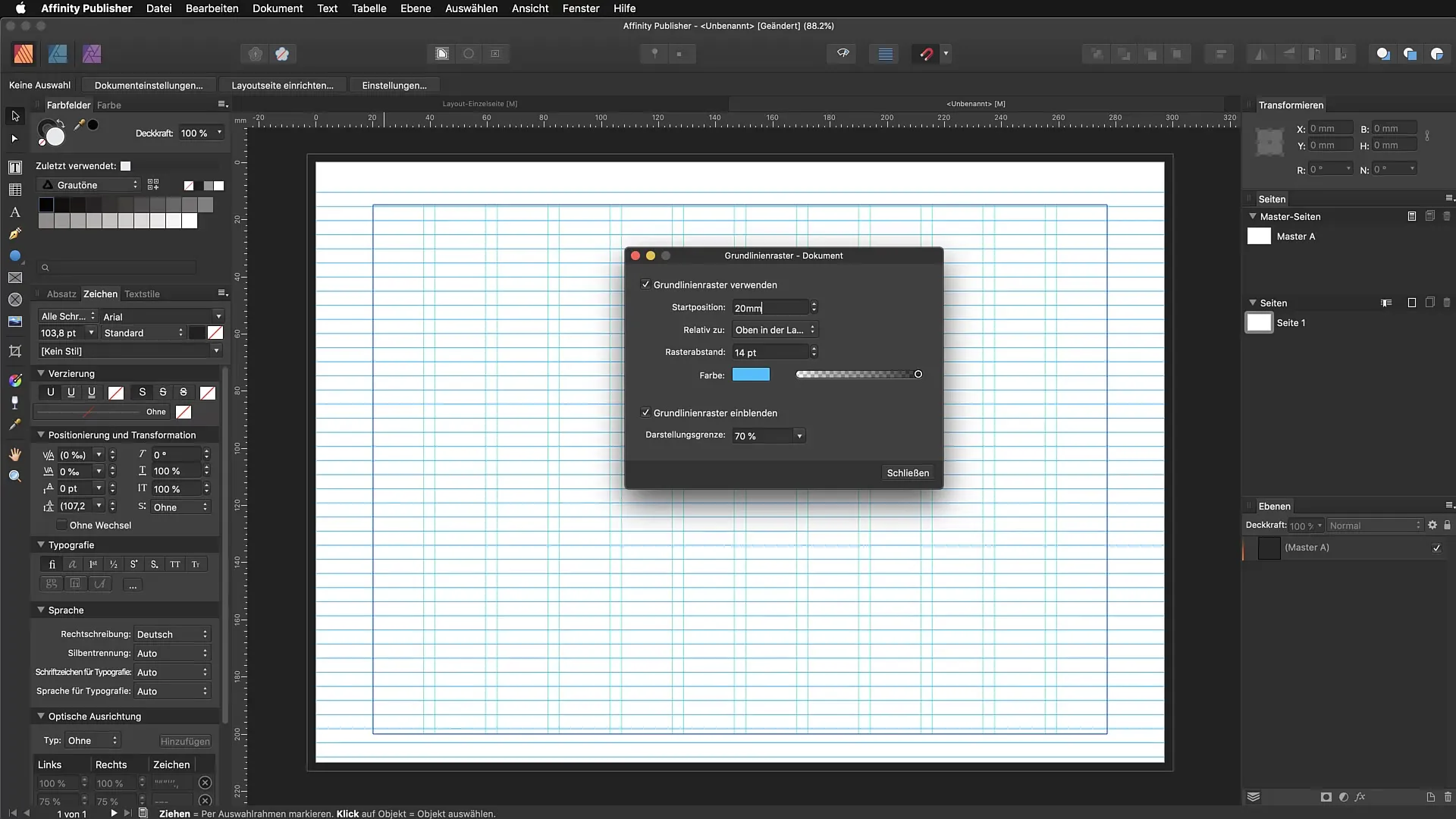
Een belangrijk punt is de afstand voor het rooster. Ik raad je aan om een afstand van 16 punten in te voeren. Hierdoor lijkt de tekst niet te dicht op elkaar, maar verdeelt deze zich mooier over je pagina. De letters hebben daardoor meer ruimte om zich uit te rekken.
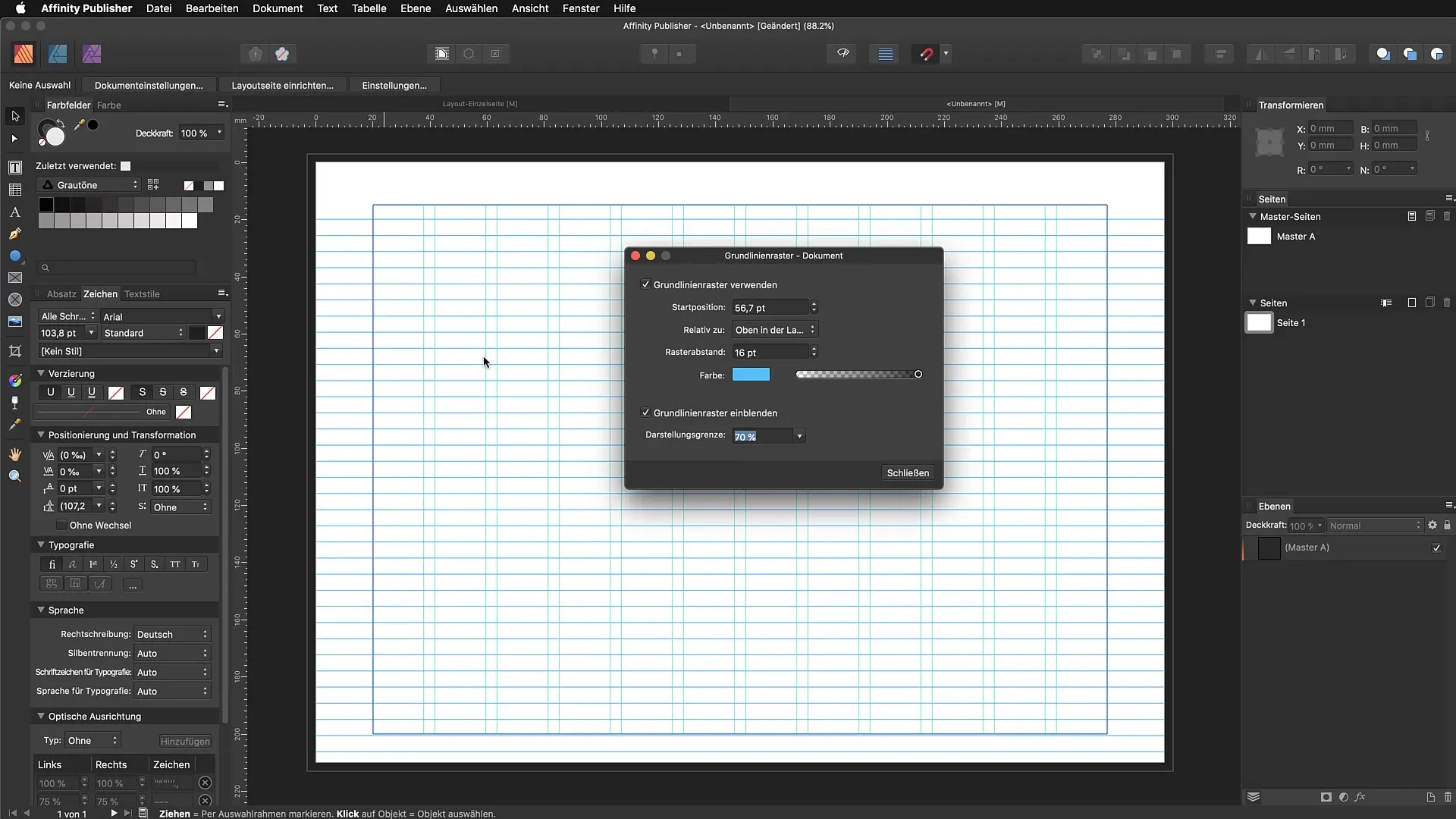
Wanneer je de kleur voor je basislijnenrooster kiest, zorg er dan voor dat je deze niet te dominant gebruikt. Een verlaagde dekking zorgt ervoor dat het rooster niet afleidt van het ontwerp, maar toch zichtbaar blijft.
Met al deze instellingen heb je nu een effectieve opmaak gecreëerd die je veel tijd bespaart bij het werken met teksten en afbeeldingen. Het is het beste om deze roosters toe te passen bij complexere opmaken, zoals in meerpagina-brochures of tekstintensievere documenten. Dit houdt alles netjes en je kunt de assistentie van de roosters benutten.
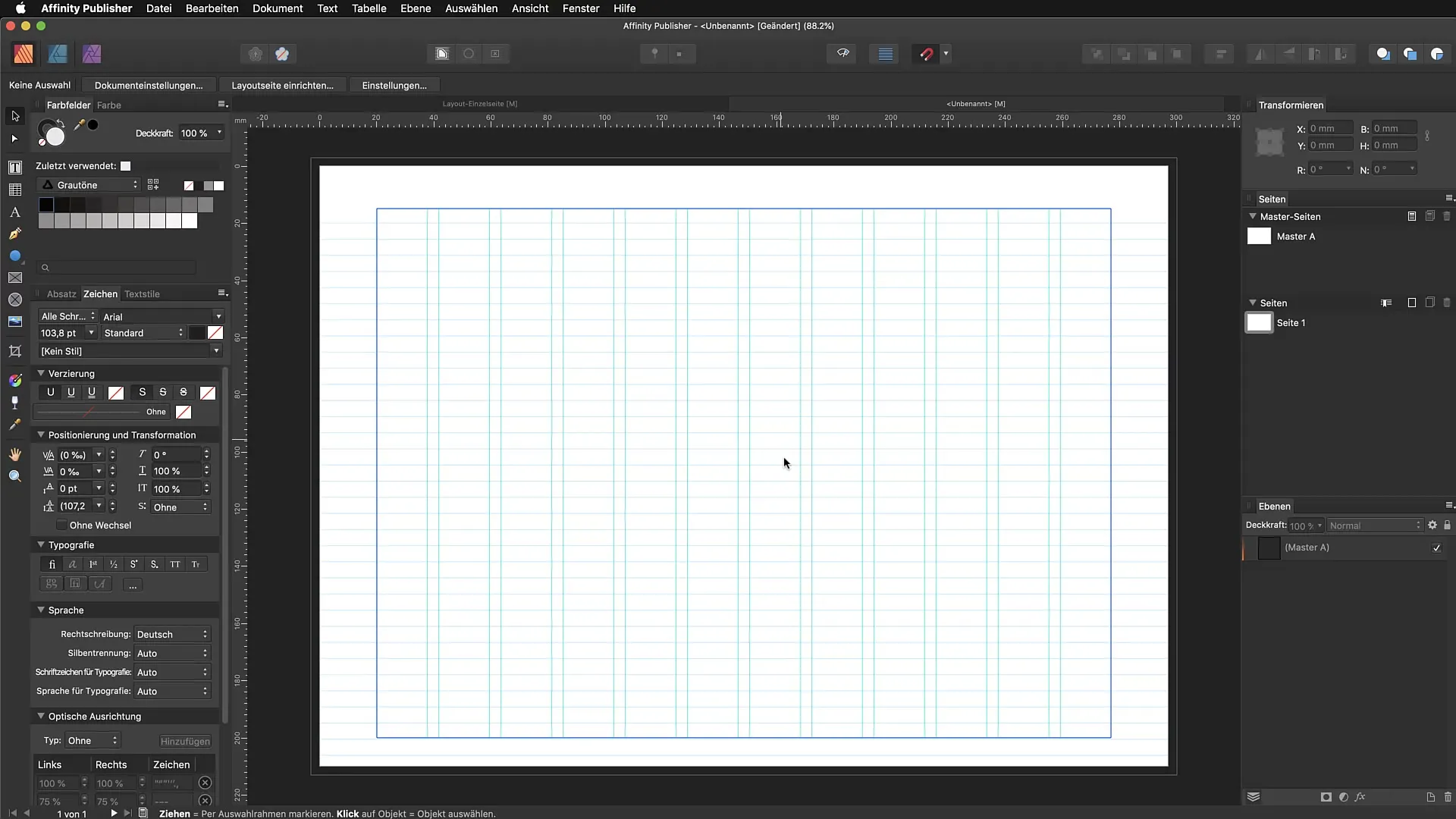
Samenvatting - Affinity Publisher: Stap-voor-stap handleiding voor het maken van basislijnenroosters en kolommen
In deze handleiding heb je geleerd hoe je in Affinity Publisher een kolomrooster en een basislijnenrooster instelt. Deze stappen helpen je om een professioneel en netter opmaak te creëren.
FAQ
Hoeveel kolommen moet ik voor mijn opmaak gebruiken?Het is aan te raden om met even getallen te werken. Een aantal van 12 kolommen biedt een goede oriëntatie.
Hoe stel ik een basislijnenrooster in?Ga naar Weergave -> Basislijnen configureren of gebruik de assistent voor basislijnen en volg de instructies in de dialoog.
Welke afstand moet ik voor het basislijnenrooster kiezen?Een afstand van 16 punten is ideaal om te voorkomen dat de tekst te dicht op elkaar komt te staan.
Welke kleurconcept kan ik voor de hulplijnen kiezen?Kies een opvallende kleur, maar let op dat de dekking niet te hoog is om het ontwerp niet te verstoren.
Heb ik altijd een rooster nodig bij het opmaken?Bij complexe opmaken, vooral in meerpagina-brochures en tekstintensievere documenten, is een rooster erg nuttig.


